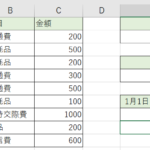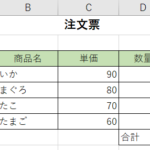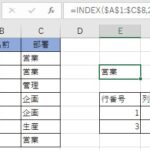ダイエット中なので、体重を毎日測って記録しています。とか、毎朝、体温を計って記録しています。など、朝のルーティンって色々あると思いますが、そのルーティンをさぼってしまった日があって、0にもできないし適当に入れるのもちょっと…などというときにそこにエラー(#N/A)を表示させる関数が「NA(ノン・アプリカブル)関数」です。ちなみに「#N/A」は「使用できる値はありません」というエラー値です。
通常、間違った数式を入力すると表示されるエラーをわざわざ表示させるなんてこともできるわけです。
【NA】(ノン・アプリカブル)関数の入力方法
NA関数に引数はありません。引数はありませんが”()”は必要です。
入力し忘れているセルを選択して「=NA()」と入力します。
【Enter】キーを押すと「#N/A」とセルに表示されます。
【NA】(ノン・アプリカブル)関数の使用例
表の場合、空欄があってもそれほど不自然には感じませんが、そのデータを基にしてグラフにしたりした場合、折れ線グラフの線が途切れていたりするのは不自然です。エラー値を表示させることで不自然さが解消できるのは便利ですね。
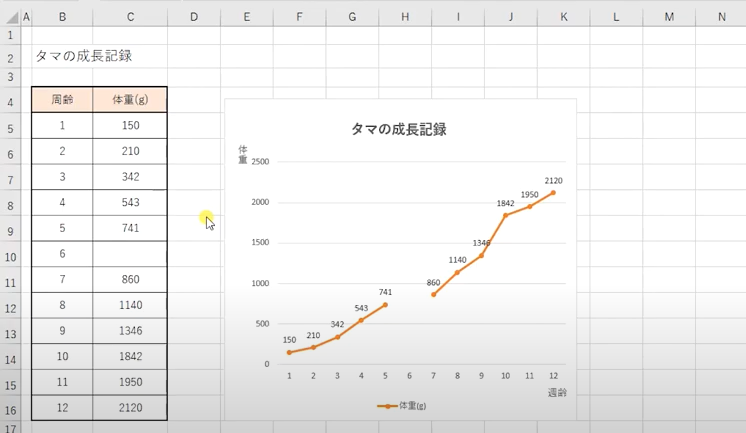
今回の表の場合、愛猫の成長記録を折れ線グラフで表していますが、真ん中あたりが虫食い状態になっています。このままだと成長記録が途切れてしまうので、この部分を修正するために【NA】(ノン・アプリカブル)関数を使用します。
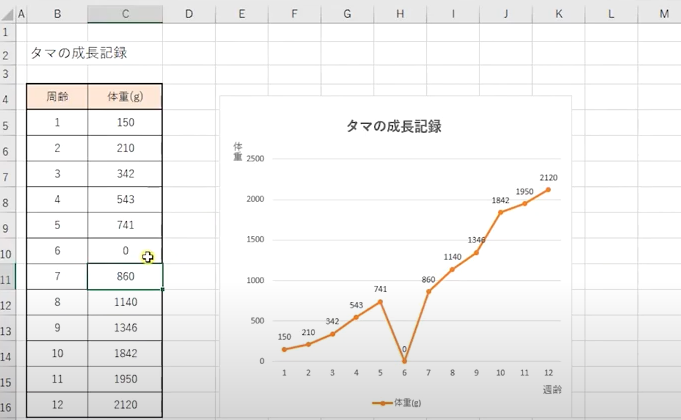
仮に「0」を入れたとしてもガタガタの線になってしまい、成長記録の折れ線グラフがおかしな表示のされ方になってしまいます。さらに、適当な数値を入れることなんてできませんよね。そんなときに表の中の空白セルにこの【NA】(ノン・アプリカブル)関数を入力すると。。。
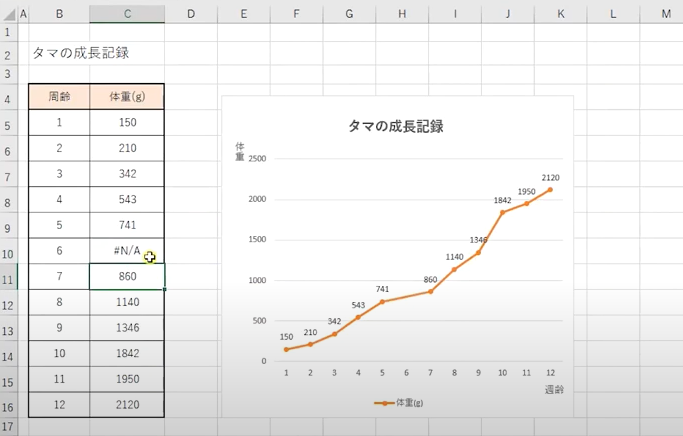
できました!
ちなみに、【NA】(ノン・アプリカブル)関数を入力する際は引数を入力する必要はありません。そのままかっこで閉じて頂くと結果が表示されます。
グラフの線をいい感じにつなげることができる【NA】(ノン・アプリカブル)関数を使用すれば、途中で線が途切れるという事態に適切に対応することができます。
本来であれば、正しい数字を入力することでグラフは完成することができるのですが、データを毎日とり忘れてしまう事や、意図せずデータが途中抜けてしまうという事もあるわけです。そんなときにはこの【NA】(ノン・アプリカブル)関数を活用して、意図的にエラーを発生させグラフの線をつないで回避しましょう!
いかがでしたでしょうか。Excel関数には様々な種類の関数がまだまだあります。普段使わないような関数もたくさん出てきますので、これからの参考にぜひ動画やこちらのブログを読んで皆さんの知識として取り込んで頂ければと思います。数学的な関数から、データを便利に効率よくまとめたり、分析したり、検索したりと、関数は知れば知るほど奥が深いです。そろそろ、このブログや動画をご覧になっている方は、関数のとりこになっているのではないでしょうか?!次の動画も見てくださいね!